解决在Windows10没有修改hosts文件权限
Posted hnhycnlc888
tags:
篇首语:本文由小常识网(cha138.com)小编为大家整理,主要介绍了解决在Windows10没有修改hosts文件权限相关的知识,希望对你有一定的参考价值。
当遇到有hosts文件不会编辑或者,修改了没办法保存”,以及需要权限等问题如图:
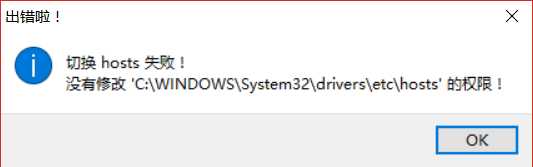
我学了一招,先在交给你:
1、win+R
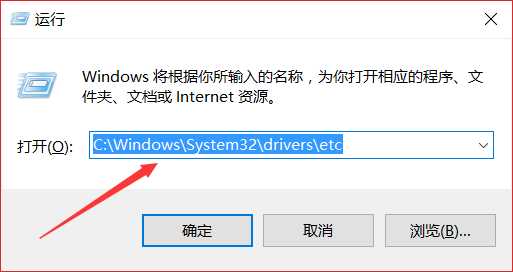
2、进入hosts的文件所在目录:
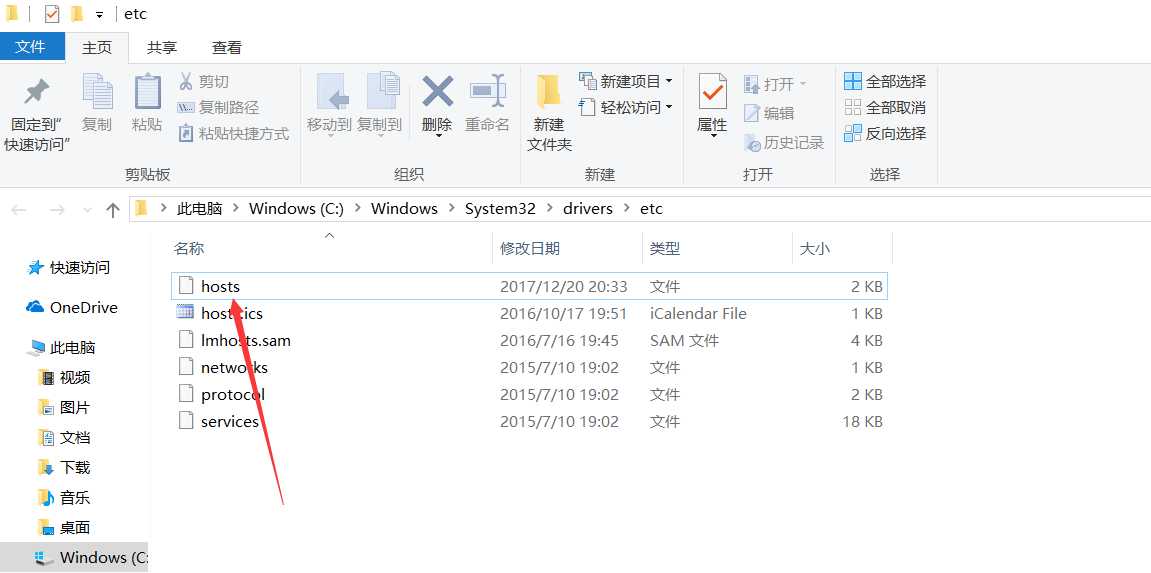
3、我们开始如何操作才能不出现权限问题那?
3.1、点击‘’文件‘’按钮:
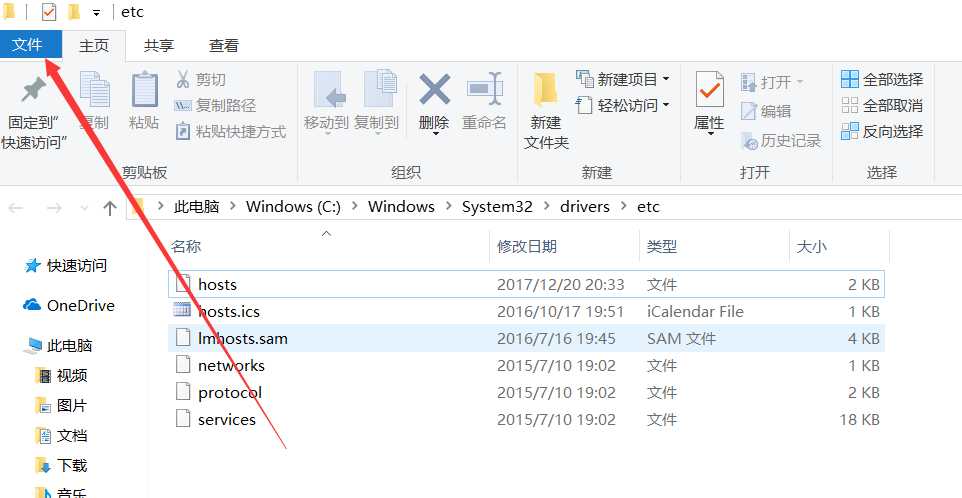
3.2、进入一个菜单页面:
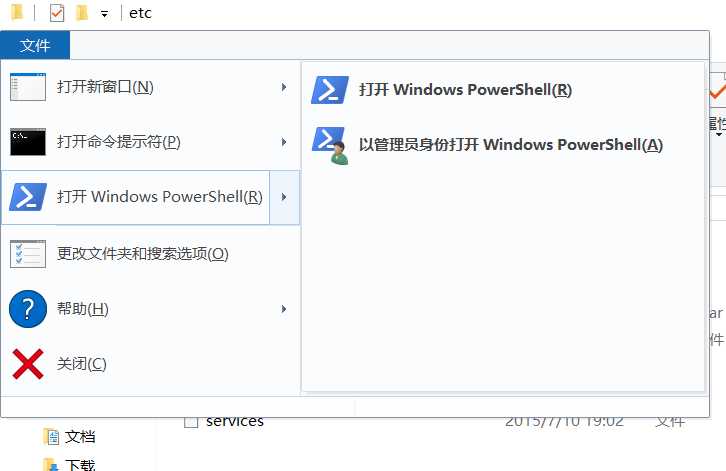
3.3、点击Windows PowerShell ,在点击以管理员身份打开
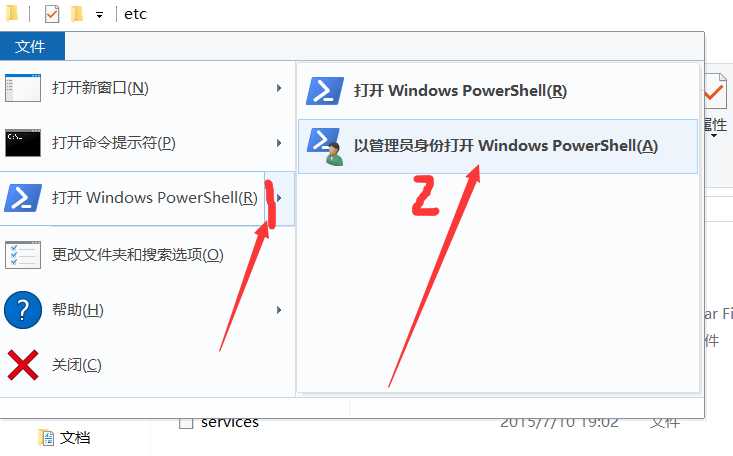
3.4、点击管理员后会弹出一个窗口,你点击‘’是‘’即可
3.5、输入 cmd 并回车,就进入了管理员界面
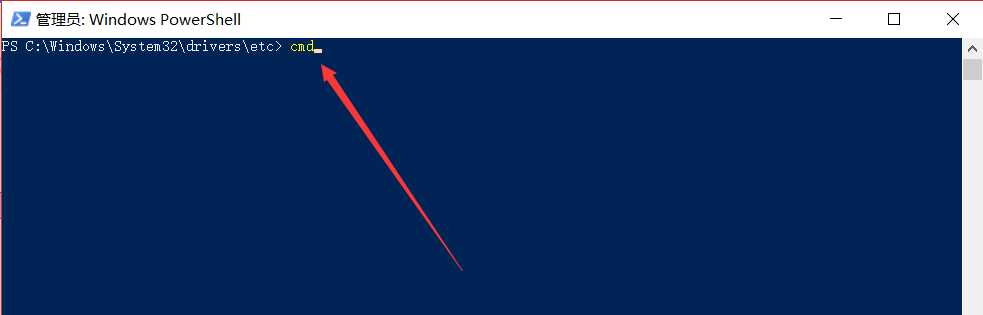
3.6、输入以下命令行:notepad hosts,并回车
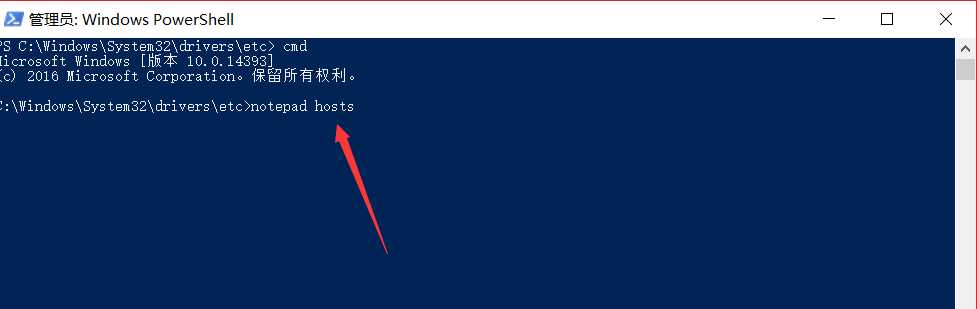
3.7、我们成功地打开了hosts,然后就可以编辑了,可以粘贴,复制等操作:
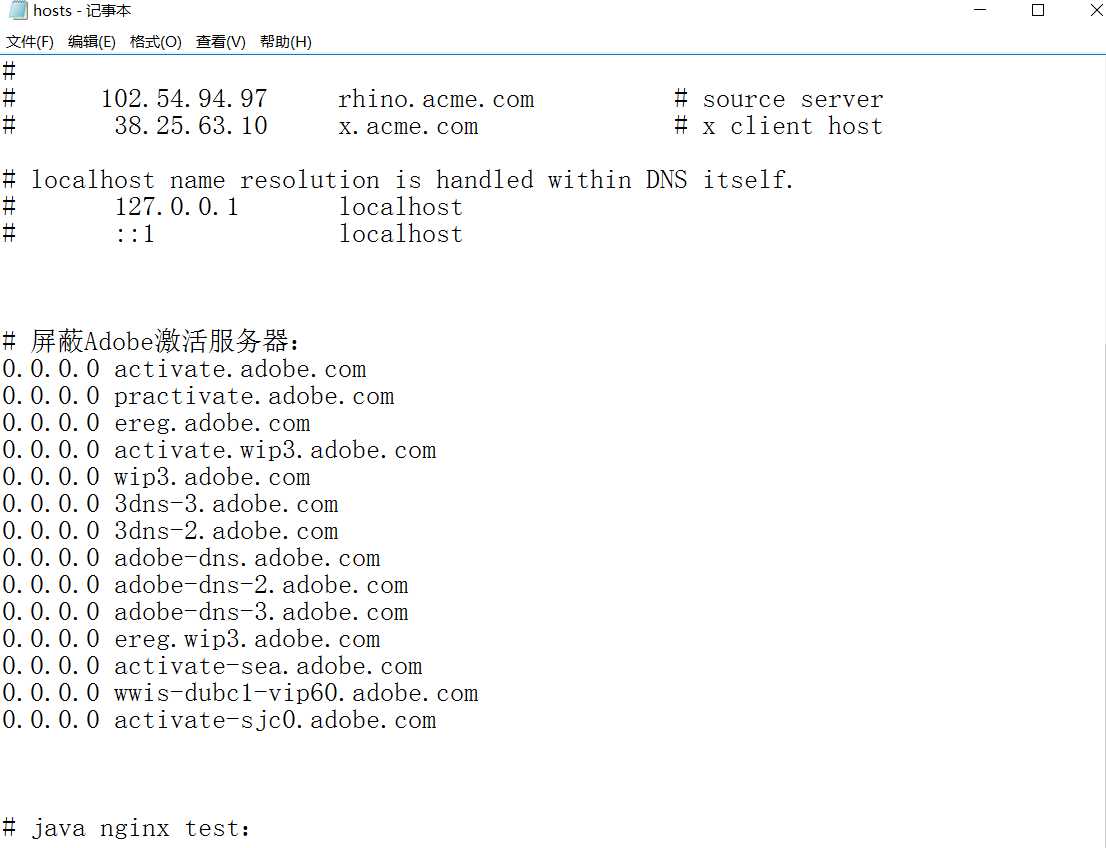
3.8、保存后,为保险起见,你再打开看一下是否已经保存。
以上是关于解决在Windows10没有修改hosts文件权限的主要内容,如果未能解决你的问题,请参考以下文章